Couleurs avant plan : #695e5b
Couleur arrière plan : #eceaec
Préparé un dégradé Linéaire
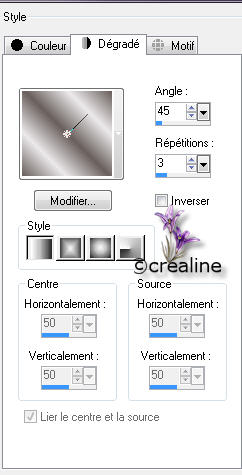
1. Ouvrir un
nouveau calque de 900 /550
2. Remplir de votre
dégradé
3.
Réglage/flou/flou gaussien sur 35
4. Effet /modules
externes/L & K /Adonis

5. Effet/effet bord
/accentuer
6. Calque/dupliquer
7. Image
/redimensionné à 70 %/tous les calques décochés
8. Effet/modules
externes/VM Extravaganza/Shoutin..
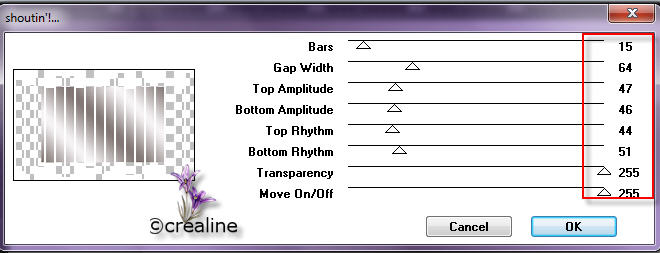
9. Effet/modules
externes/Transparenzy/Eliminate White
10.
Répéter le point 8 en changeant les paramètres comme ci-dessous
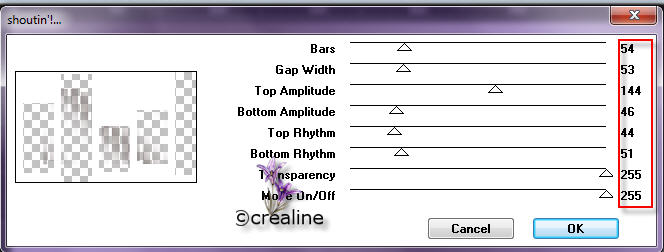
11.
Répeter effet transparenzy/eliminate white
12.
Appliquer une ombre portée de 3/3/50/5 noir
13.
Effet/distorsion/coordonnées polaires
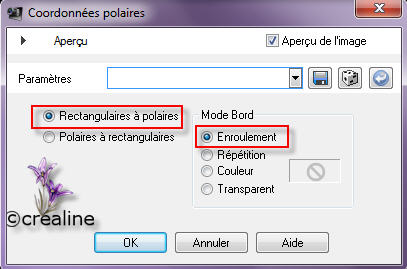
14.
Effet/effet bord/accentuer
15. Calque
/dupliquer/image /miroir
16.
Baisser l’opacité à 50 /fusionner avec le calque du dessous
17. Mettre
le calque sur mode Multiplier
18.
Effet/modules externes/Ap Silverling Lines
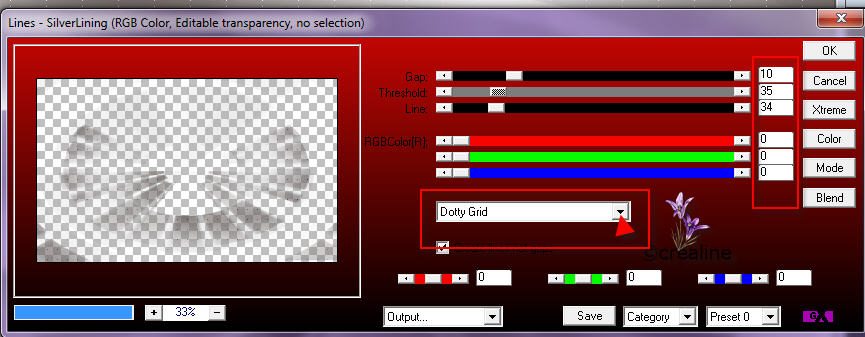
19.
Fusionner les calques visibles
20.
Calque/dupliquer/image/redimensionné à 80% tous les calques décochés
21.
Effet/modules externes/Mock/Windo
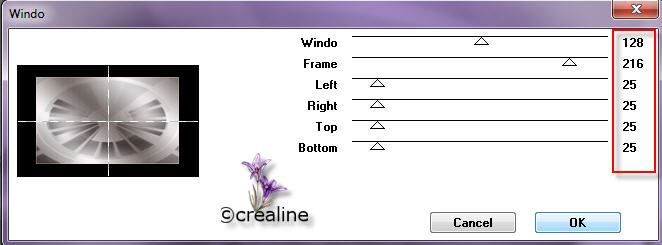
22.
Baisser l’opacité à 50
23. Mettre
en mode Lumière dure
24.
Calque/dupliquer
25. Effet
/modules externes/VM Extravaganza/Shoutin..
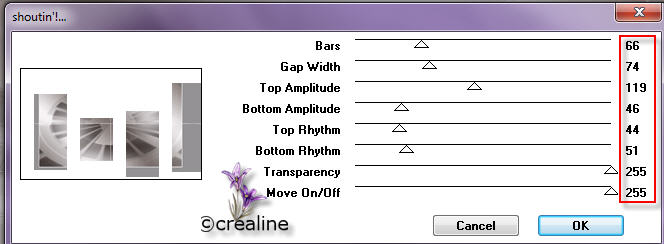
26.
Effet/modules ecternes/Transparenzy/Eliminate White
27. Mettre
l’opacité de ce calque sur 100
28. Ace
stade vous devez avoir ceci
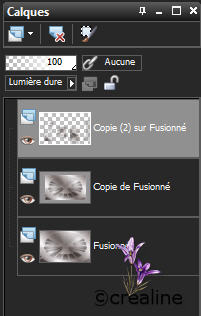
29.
Appliquer une ombre portée de 0/0/100/40 noir
30.
Fusionner avec le calque du dessous
31.
Image/redimensionné à 80% tous les calques décochés
32.
Applique la même ombre portée qu’au point 29
33.
Calque/nouveau calque raster
34.
Sélection/charger à partir du disque la sélection metalgirl_1
35. Mettre
la couleur noir #000000 en arrière plan/
36.
Remplir votre sélection de la couleur
37.
Sélection/désélectionner tout
38.
Appliquer une ombre portée de 5/-5/30/3 noir
39. Calque
/nouveau calque raster
40.
Sélection /charger à partir du disque la sélection metalgirl2
41.
Remplir de la couleur #695e5b 
42.
Désélectionner tout
43.
Calque/dupliquer/image/miroir
44.
Fusionner avec le calque du dessous
45. Calque
/dupliquer/image/renverser
46.
Fusionner avec le calque du dessous
47.
Appliquer la même ombre portée qu’au point 38
48.
Calque/agencer /déplacé vers le bas
49. Baiser
l’opacité à 55
50. Effet
/effet bord /accentuer d’avantage
51.
Mettre le calque sur mode Recouvrement
52.
Fusionner les calques visibles
53.
Image /redimensionné à 90% tous les calques décochés
54. Calque
/nouveau calque raster
55. Mettez
la couleur clair en arrière plan #eceaec 
56.
Remplir cotre calque de cette couleur
57.
Calque/agencé/déplacé vers le bas
58. Vous
repositionnez sur le calque du haut
59.
Appliquer une ombre portée 0/0/50/20 noir
60.
Image/ajouter une bordure de 2 couleur avant plan #695e5b 
61.
Image/ajouter une bordure de 45 couleur arrière plan #eceaec 
62. Activé
votre tube Woman_metal de Paulina_Design/édition copié
63.
Edition collé comme nouveau calque sur votre tag/déplacé le un peu vers la
gauche
64.
Appliquer une ombre portée de 3/-7/20/4 noir
65.
Image/ajouter une bordure de 2 couleur avant plan
66.
Activé votre tube déco angle/édition copier
67.
Edition collé comme nouveau calque placé comme modèle
68.
Fusionner tout aplatir
69.
Signer et redimensionné votre tag à 900 pixels
Voila c’est terminée
Enregistrer en JPEG
J’espère que ce tutoriel vous a plu
©Crealine
20.01.2012

Email

Pour être informer de la parution de
mes nouveaux Tutoriels
Inscrivez vous
à la Newsletter ci dessous

Merci Jo pour l'avoir testé

un autre modèle
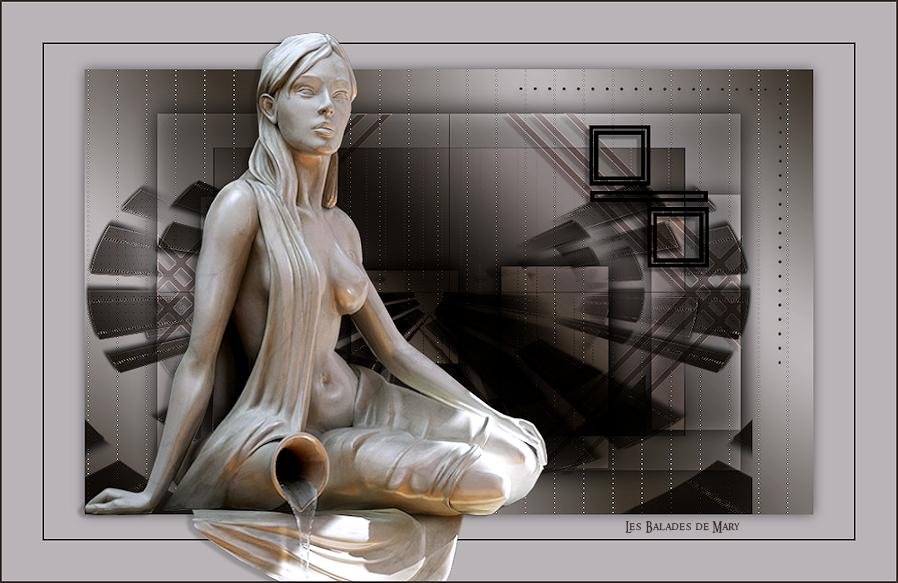
Vous trouverez les réalisations ci dessous
